3 modi per registrare il gioco Diablo 3 e mostrare loro cosa è possibile
Registrazione del gameplay di Diablo 3 è un ottimo modo per salvare il viaggio per i giocatori. Il gioco d'azione hack-slash rappresenta il giocatore nei panni di Nephalem, l'eroe secondo i filmati di gioco di Diablo III, che entra nelle terre a est di Westmarch per Adria, la strega. Anche se molte cose devono ancora essere svelate, puoi catturare il gameplay di Diablo 3 con i registratori dello schermo consigliati su Windows e macOS.
Lista guida
Parte 1: Come registrare il gameplay di Diablo 3 su tutti i dispositivi con AnyRec Parte 2: Come registrare Diablo 3 su Windows con OBS Studio Parte 3: Come registrare clip di Diablo 3 con NVIDIA GeForce Experience Parte 4: domande frequenti sulla registrazione di Diablo 3Parte 1: Come registrare il gameplay di Diablo 3 su tutti i dispositivi con AnyRec
Se stai cercando un registratore dello schermo che supporti Windows, macOS e PlayStation, AnyRec Screen Recorder è il migliore. È uno strumento desktop leggero con una semplice interfaccia di registrazione, inclusi controlli per modificare la qualità video, la frequenza dei fotogrammi e il codec. Con le opzioni Schermo intero e Personalizzato, il software ti consente di catturare qualsiasi regione dello schermo senza influire sulla qualità del video. Scarica il miglior registratore dello schermo e cattura Diablo 3 in 1080p!

Registra il gameplay e altre attività desktop senza limiti di tempo massimi.
L'accelerazione hardware consente la registrazione in HD senza rallentare l'attività.
Mostra i clic del mouse, personalizza i tasti di scelta rapida e acquisisci screenshot durante la registrazione.
Salva i video registrati in formati di esportazione come MOV, WMV, MP4, WebM e TS.
Download sicuro
Download sicuro
Passo 1.Scarica AnyRec Screen Recorder dal sito ufficiale e installalo sul tuo computer. Esegui il software e fai clic sul pulsante "Registratore di giochi" dall'interfaccia principale.
Download sicuro
Download sicuro
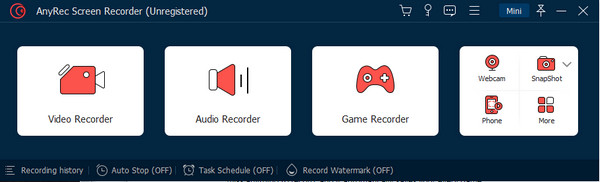
Passo 2.Fai clic sulla freccia giù nell'opzione Seleziona il gioco e verrà visualizzato un menu. Trova la finestra del gioco e conferma la selezione facendo clic sul pulsante "OK".
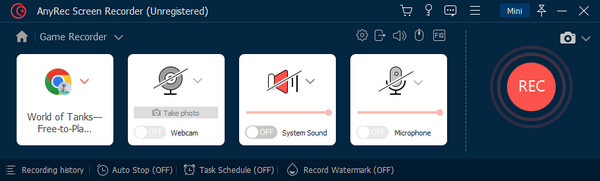
Passaggio 3.Una volta terminata la configurazione, fare clic sul pulsante "REC" per avviare la registrazione. Dopo la registrazione, ritaglia e rinomina il video, quindi fai clic sul pulsante "Completa" per esportarlo.
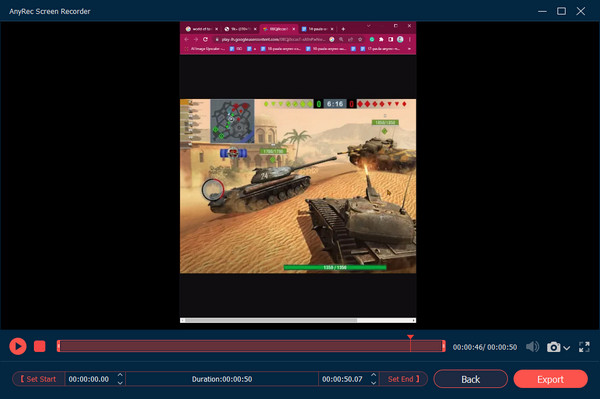
Passaggio 4.Per le impostazioni avanzate, fai clic sull'icona a forma di ingranaggio per aprire il menu Preferenze. Puoi anche modificare la posizione dei file di output. Fare clic sul pulsante "OK" per applicare le modifiche.
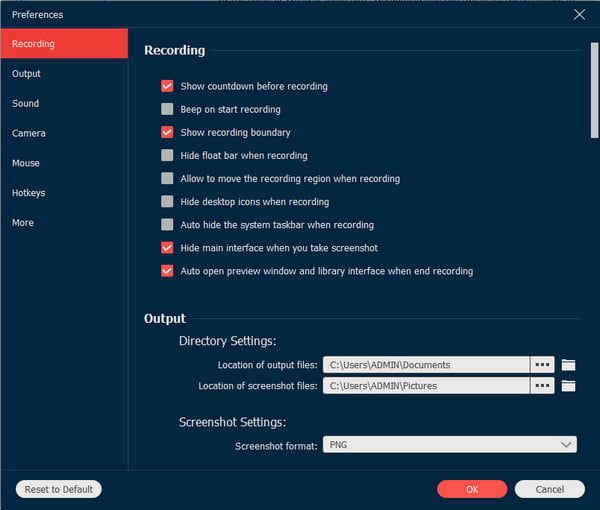
Download sicuro
Download sicuro
Parte 2: Come registrare Diablo 3 su Windows con OBS Studio
OBS Studio è uno strumento gratuito che ti consente di registrare giochi come il gameplay di Diablo 3. Il software multipiattaforma è open source con 60FPS supportati per acquisire video di alta qualità. La parte migliore di OBS è che può registrare direttamente dal tuo disco rigido, permettendoti di conservare le riprese anche se il tuo dispositivo si blocca. Puoi cattura l'audio del gioco con OBS in output di alta qualità. Sebbene il software abbia un'interfaccia intimidatoria, vale comunque la pena considerarlo, soprattutto se desideri un registratore professionale gratuito.
Passo 1.Dopo aver scaricato il software, avvia OBS Studio e vai al menu Impostazioni per regolare i parametri di output. Vai alla casella Sorgente dall'interfaccia principale e fai clic sul pulsante "Più".
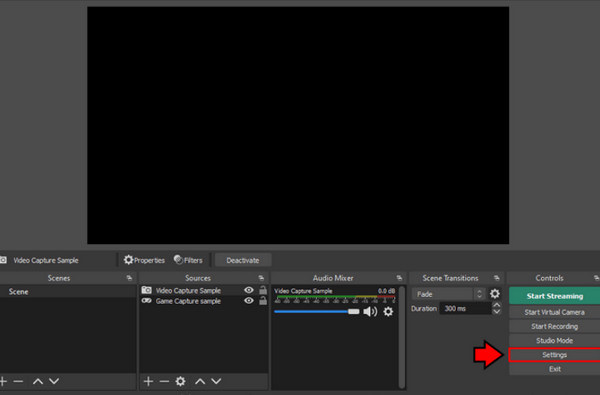
Passo 2.Scegli la finestra di Diablo 3 e rinomina la sessione di registrazione. Una volta terminata la configurazione, fai clic sul pulsante Avvia registrazione e gioca.
Parte 3: Come registrare clip di Diablo 3 con NVIDIA GeForce Experience
Nvidia GeForce Experience è un'app complementare che aggiorna automaticamente i tuoi driver, ottimizza le impostazioni di gioco ed è... la migliore scheda di acquisizione per lo streaming. Tuttavia, l'app non è gratuita. I membri gratuiti consentono agli utenti di avere sessioni che durano fino a un'ora. Ma se hai Nvidia GeForce Experience installata sul tuo dispositivo, ecco i passaggi su come registrare Diablo 3 utilizzando il registratore integrato:
Passo 1.Apri il software e fai clic sull'icona Impostazioni nell'angolo in alto a destra dell'interfaccia. Attiva l'opzione Overlay di gioco per aprire l'overlay dell'utente durante il gioco. Ti aiuterà a gestire la tua sessione di registrazione mentre giochi.
Passo 2.Apri il gameplay di Diablo 3 sul tuo dispositivo e premi contemporaneamente "Alt+Z" per aprire l'overlay Shadoplay. Fare clic sul pulsante Registra per avviare la registrazione. Puoi anche attivare l'opzione Instant Replay per registrare tutto il gameplay in background.
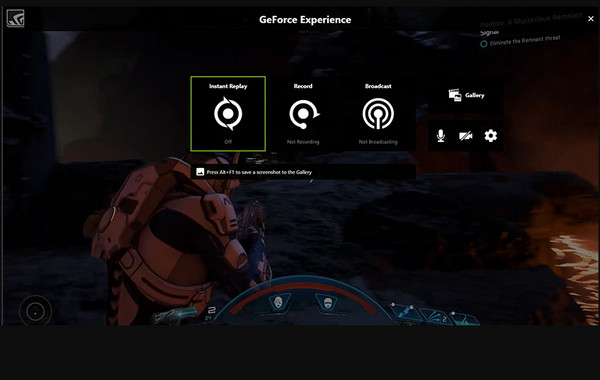
Parte 4: domande frequenti sulla registrazione di Diablo 3
-
1. Qual è il modo migliore per registrare il gameplay di Diablo 3 su Windows?
Xbox Game Bar è il modo più semplice per registrare il tuo gameplay. Tutto quello che devi fare è attivare la Game Bar dalle impostazioni. Quindi, premi il tasto Windows e G sulla tastiera per aprire l'app. Fare clic sul pulsante Acquisisci dal menu widget e avviare la registrazione. Puoi comunque catturare il tuo gameplay con AnyRec Screen Recorder.
-
2. Quanto tempo occorrerà per completare Diablo 3?
Se sei un appassionato giocatore e vuoi vedere tutte le meraviglie del gioco, trascorrerai circa 159 ore giocando. Ma se ti concentri sugli obiettivi principali, puoi finire il gioco in circa 18 ore.
-
3. Come migliorare il gameplay di Diablo3?
L'unico modo per far funzionare meglio il tuo gameplay sul dispositivo è soddisfare i requisiti di sistema. Inoltre, è necessario aggiornare i driver e i sistemi operativi e risolvere i problemi di compatibilità. Controlla le impostazioni di risparmio energetico e verifica se sono impostate su Prestazioni elevate.
Conclusione
Il gameplay di Diablo 3 è un emozionante gioco di ruolo a cui vorresti giocare e registrare. Con OBS Studio e Nvidia GeForce Experience, puoi registrare il gameplay di Diablo 3 professionalmente, che puoi condividere con altri co-giocatori. AnyRec Screen Recorder è la scelta migliore per risparmiare tempo nella configurazione di un'app complessa. La sua interfaccia intuitiva è facile da usare ma garantisce di acquisire attività in alta qualità. Fare clic sul pulsante Download per avviare la registrazione!
Download sicuro
Download sicuro
